pr视频素材怎样插入到视频轨道任意位置?
来源:网络收集 点击: 时间:2024-08-19【导读】:
我们在剪辑视频的过程中,经常会遇到一些视频片段中需要插入某个视频素材的情况。那么,pr视频素材怎样插入到视频轨道任意位置?工具/原料moreAdobe Premiere Pro CC 2018pr视频素材怎样插入到视频轨道任意位置?1/7分步阅读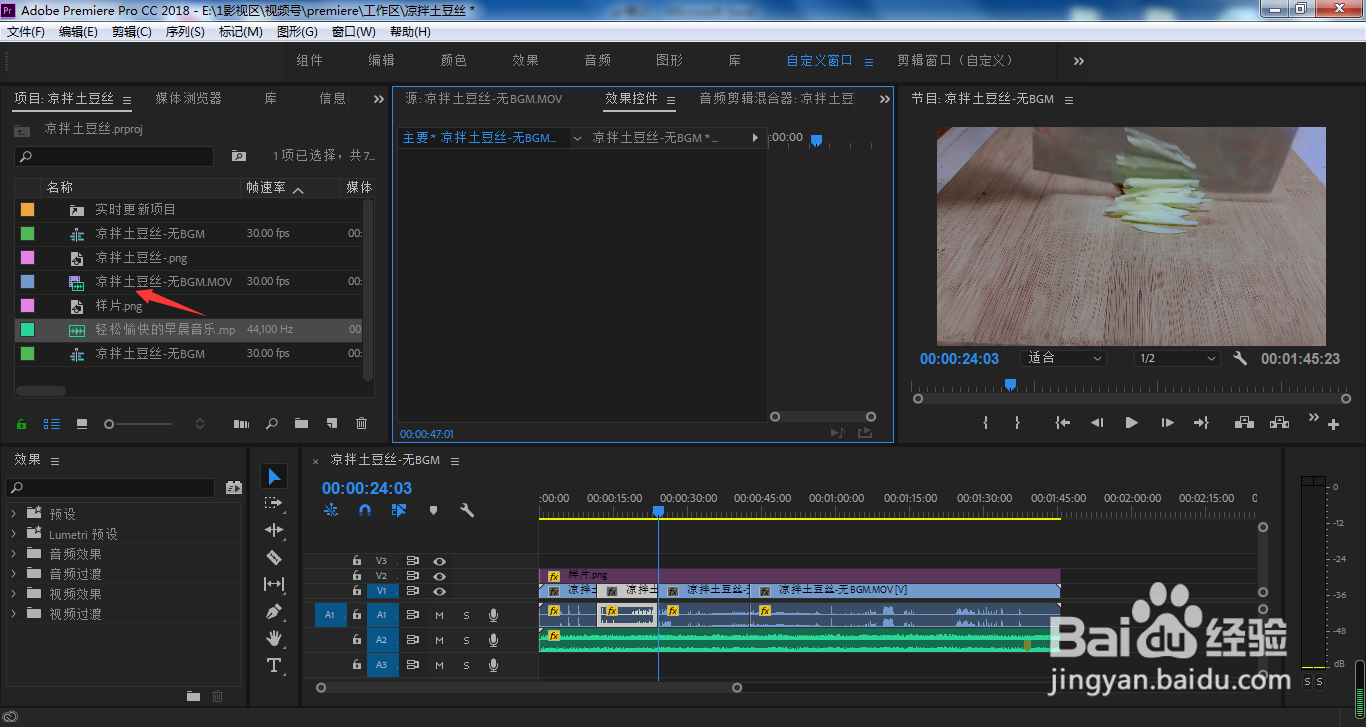 2/7
2/7 3/7
3/7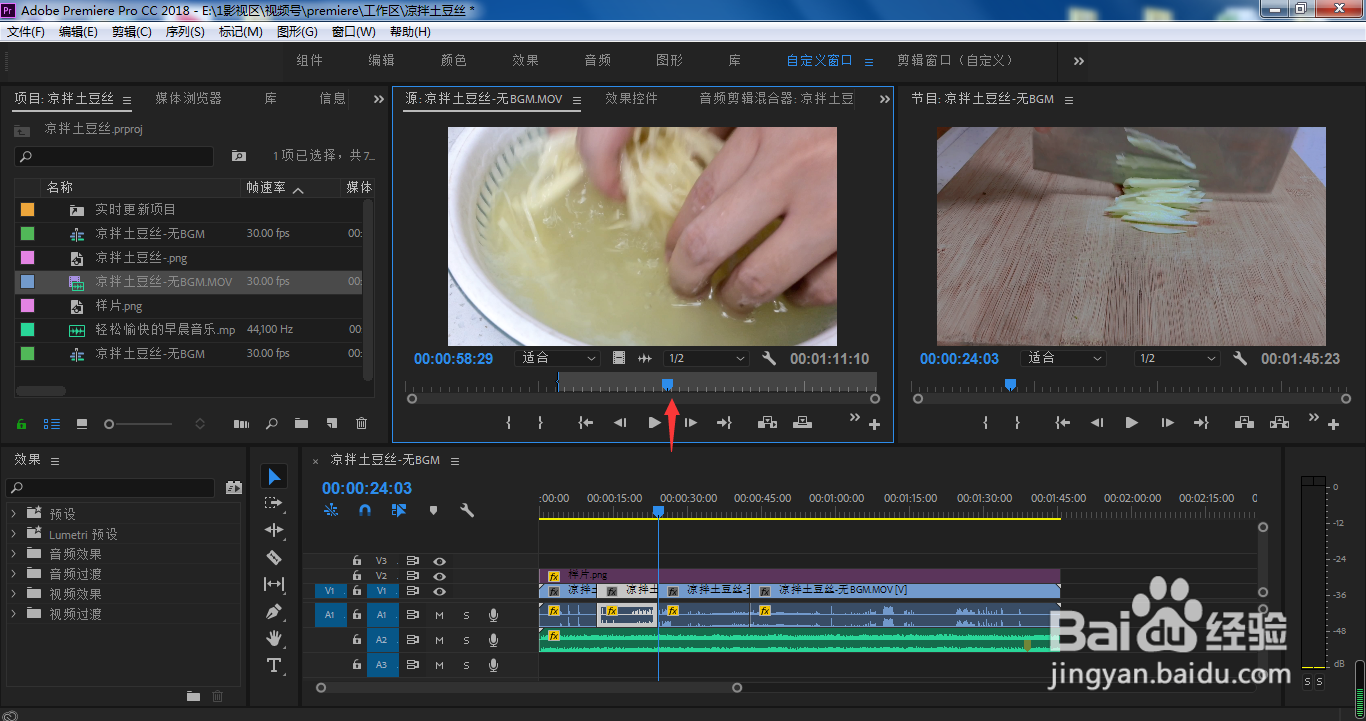 4/7
4/7 5/7
5/7 6/7
6/7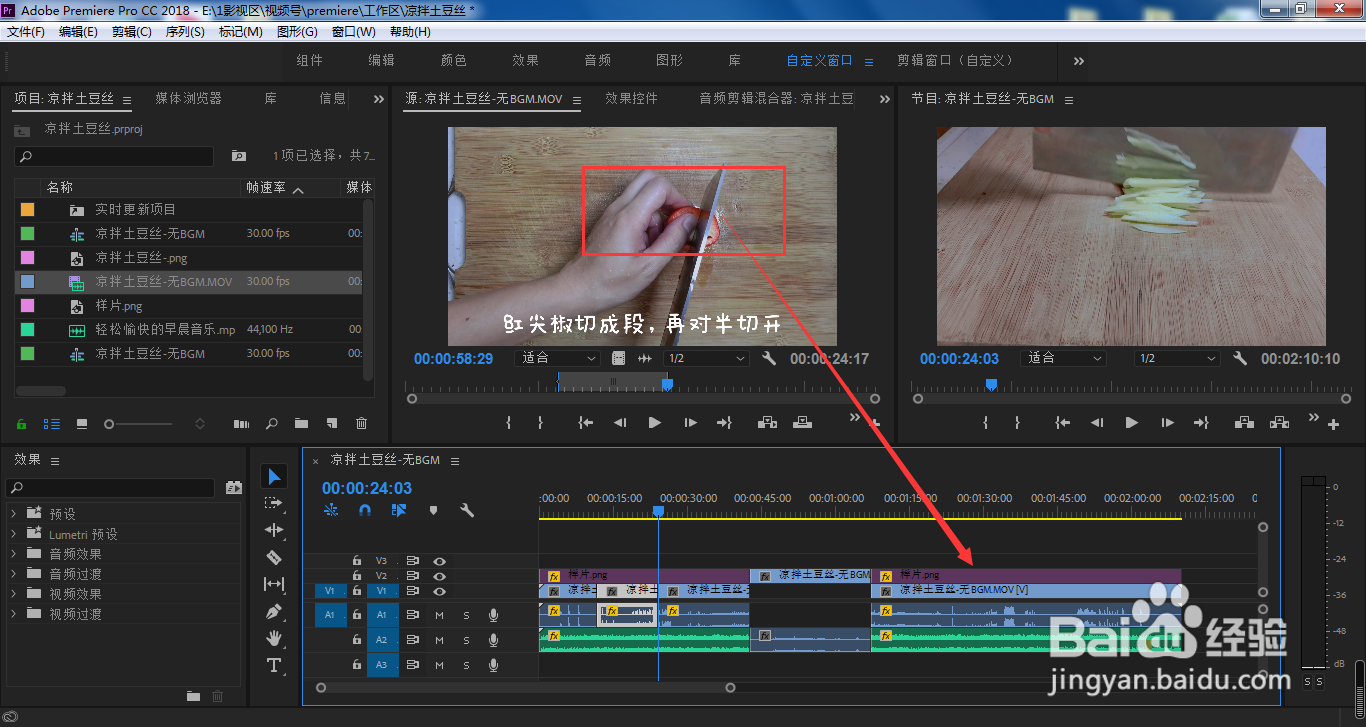 7/7
7/7 总结1/1
总结1/1
我们双击项目面板中的视频素材文件
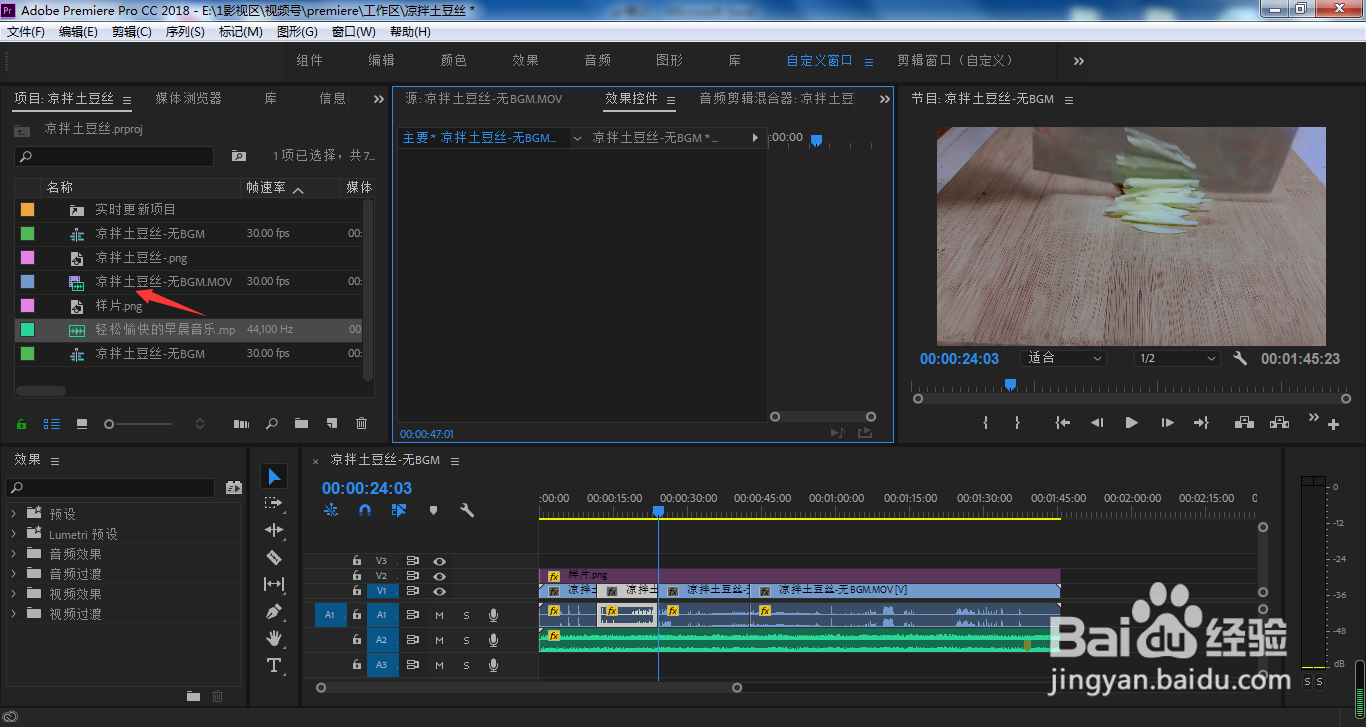 2/7
2/7在源面板中,移动时间线到想要的视频画面入点位置,按下入点标记快捷键I
 3/7
3/7移动时间线到出点位置,按下出点标记快捷键O
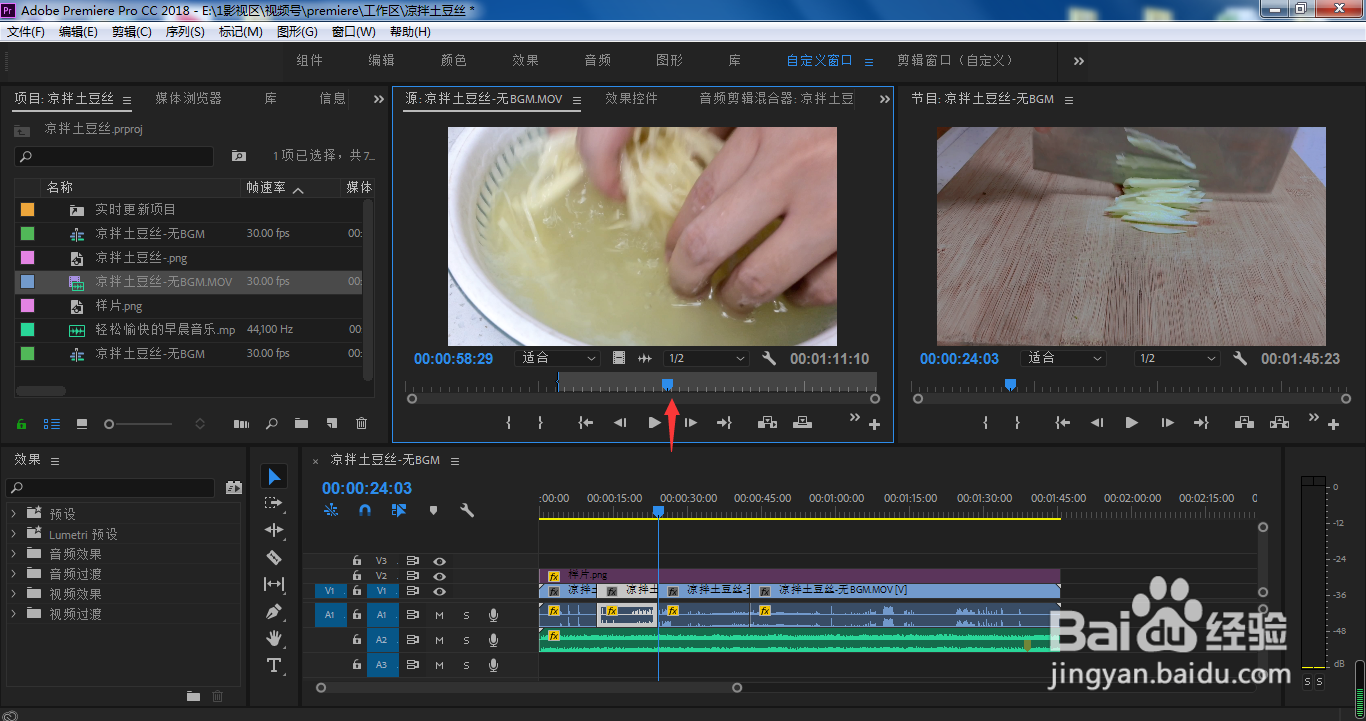 4/7
4/7按住键盘Ctrl,鼠标左键按住源面板视频画面拖入到视频轨道剪辑点位置
 5/7
5/7可以看到,我们选中的视频素材就被插入到想要的轨道中了
 6/7
6/7我们也可以同样的方法,拖入到没有剪辑点的视频片段,如下图所示
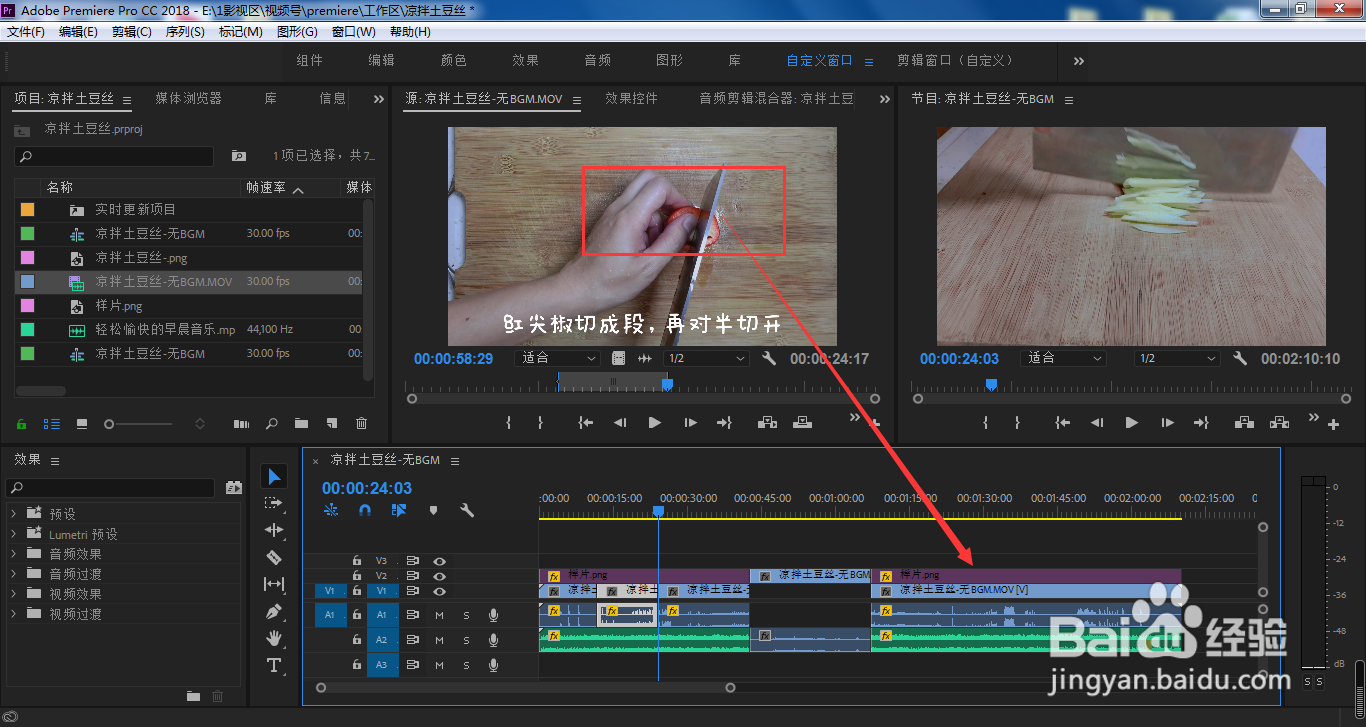 7/7
7/7这时,没有剪辑点的位置被我们视频素材打断,并且直接插入
 总结1/1
总结1/11、我们双击项目面板中的视频素材文件
2、在源面板中,移动时间线到想要的视频画面入点位置,按下入点标记快捷键I
3、移动时间线到出点位置,按下出点标记快捷键O
4、按住键盘Ctrl,鼠标左键按住源面板视频画面拖入到视频轨道剪辑点位置
5、可以看到,我们选中的视频素材就被插入到想要的轨道中了
6、我们也可以同样的方法,拖入到没有剪辑点的视频片段,如下图所示
7、这时,没有剪辑点的位置被我们视频素材打断,并且直接插入
版权声明:
1、本文系转载,版权归原作者所有,旨在传递信息,不代表看本站的观点和立场。
2、本站仅提供信息发布平台,不承担相关法律责任。
3、若侵犯您的版权或隐私,请联系本站管理员删除。
4、文章链接:http://www.ff371.cn/art_1140881.html
上一篇:宝宝嘴巴里长泡怎么办
下一篇:2023淘宝超级喵运会什么时候结束
 订阅
订阅